Nếu bạn đã tìm hiểu về các định dạng dữ liệu trong Excel, bài viết này sẽ hướng dẫn bạn cách tự tạo định dạng số theo ý muốn. Việc nắm vững kỹ thuật này sẽ giúp bạn tối ưu hóa hiển thị dữ liệu và nâng cao hiệu quả công việc với Excel. Hãy cùng khám phá!
Mở Cửa Sổ Custom Number Format
Để mở cửa sổ tùy chỉnh định dạng số, bạn có thể thực hiện theo các bước sau:
- Chọn ô cần định dạng.
- Nhấn tổ hợp phím
CTRL + 1. - Trong thẻ Number, mục Category, chọn Custom.
Lúc này, cửa sổ Custom Number Format sẽ xuất hiện với mục Sample hiển thị trước định dạng và mục Type chứa một số kiểu định dạng sẵn có của Excel. Bạn nên thử nghiệm các định dạng sẵn có trước khi tự tạo định dạng mới để tận dụng tối đa những gì Excel cung cấp.
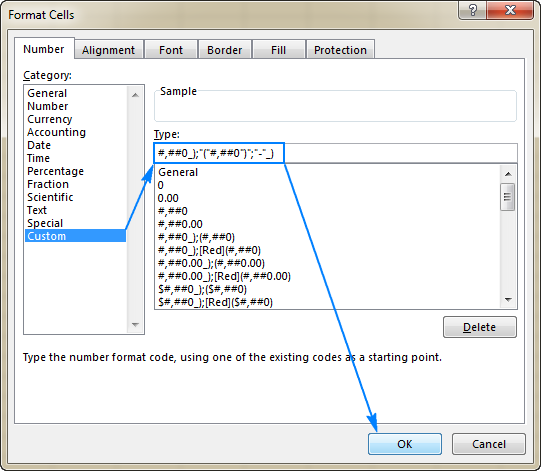 Tạo Định Dạng Số Tùy Chỉnh
Tạo Định Dạng Số Tùy Chỉnh
Cách Excel Định Dạng Số
Excel sử dụng một “ngôn ngữ” riêng để định dạng số, bao gồm 4 phần theo thứ tự, áp dụng cho số dương, số âm, số 0 và văn bản:
dương;âm;không;văn bản
Ví dụ:

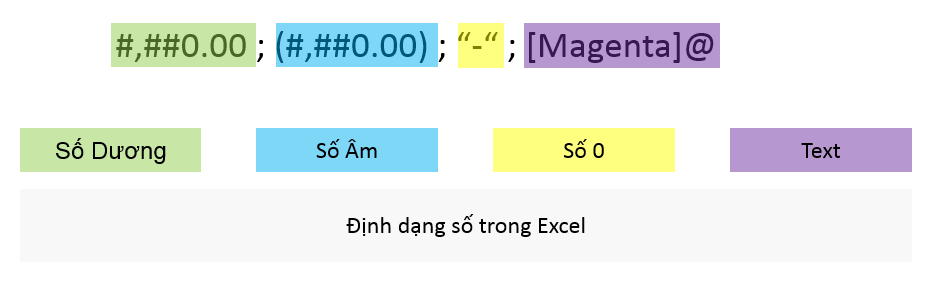 Ví dụ Định Dạng Số
Ví dụ Định Dạng Số
Trong ví dụ trên:
- Số dương: hiển thị 2 chữ số thập phân, dùng dấu phẩy phân cách hàng nghìn.
- Số âm: tương tự số dương nhưng nằm trong ngoặc.
- Số 0: hiển thị dưới dạng dấu gạch ngang.
- Văn bản: tô màu tím.
Lưu Ý Quan Trọng
- Định dạng chỉ ảnh hưởng đến hiển thị, không thay đổi giá trị thực trong ô.
- Định dạng tùy chỉnh không ghi đè lên định dạng sẵn có của Excel.
- Không bắt buộc phải sử dụng cả 4 phần trong mã định dạng.
- Sử dụng
Generalcho phần nào muốn dùng định dạng mặc định. - Bỏ trống phần nào muốn ẩn giá trị tương ứng.
- Định dạng tùy chỉnh chỉ áp dụng cho file Excel hiện tại.
Ý Nghĩa Ký Tự Định Dạng
| Ký tự | Mô tả | Ví dụ |
|---|---|---|
0 | Hiển thị số 0, kể cả số 0 không cần thiết, làm tròn nếu cần. | #.00: luôn hiển thị 2 chữ số thập phân, ví dụ: 5.5 thành 5.50 |
# | Chỉ hiển thị số cần thiết, bỏ qua số 0 ở cuối, làm tròn nếu cần. | #.##: hiển thị tối đa 2 chữ số thập phân, ví dụ: 5.5 giữ nguyên, 5.555 thành 5.56 |
? | Dóng thẳng hàng các con số theo dấu thập phân. | #.???: hiển thị tối đa 3 chữ số thập phân, căn chỉnh theo dấu phẩy |
@ | Thay thế cho dữ liệu văn bản. | 0.00;-0.00;0;[Red]@: hiển thị văn bản màu đỏ |
Ví Dụ Minh Họa
Định dạng cơ bản
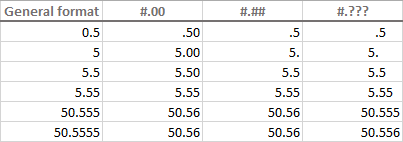 Ví dụ Định dạng Cơ Bản
Ví dụ Định dạng Cơ Bản
Thay 000 bằng K
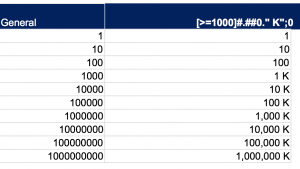 Thay 000 bằng K
Thay 000 bằng K
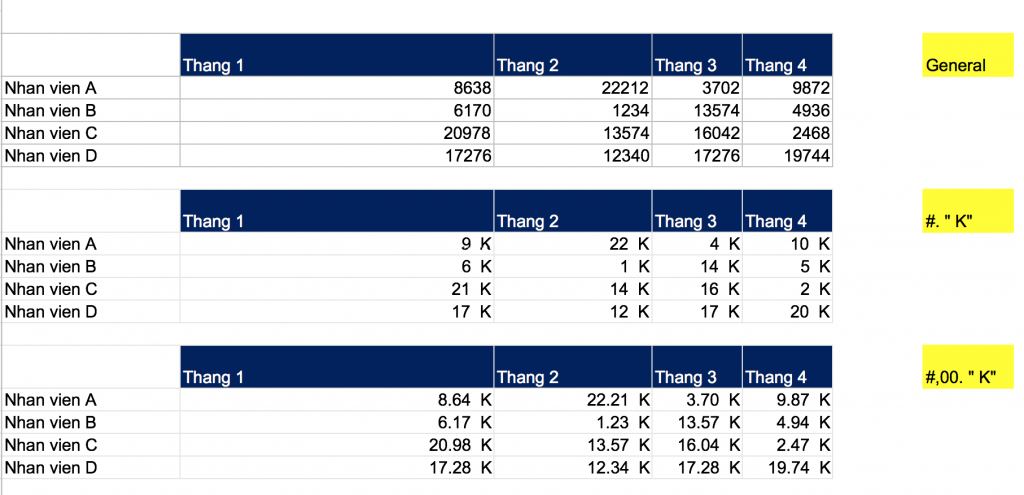 Ví dụ Thay 000 bằng K
Ví dụ Thay 000 bằng K
Tương tự với hàng triệu (M):
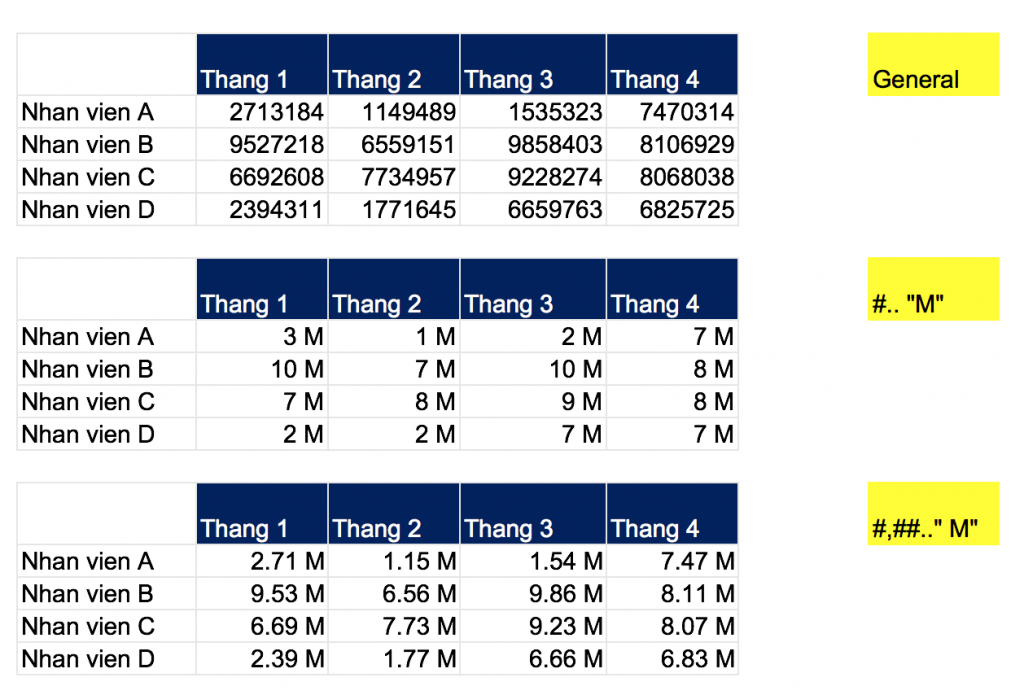 Thay 000000 bằng M
Thay 000000 bằng M
Định dạng với chữ, màu và điều kiện
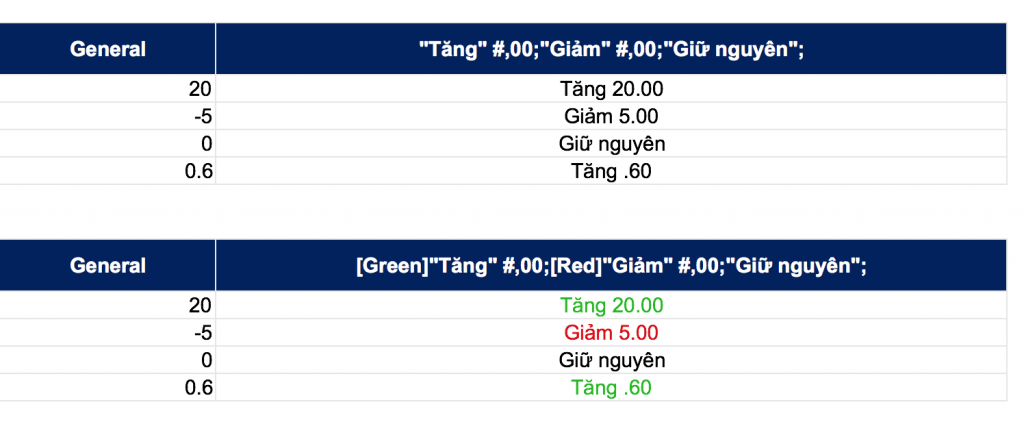 Định dạng với Chữ, Màu và Điều Kiện
Định dạng với Chữ, Màu và Điều Kiện
Sử dụng ký tự đặc biệt
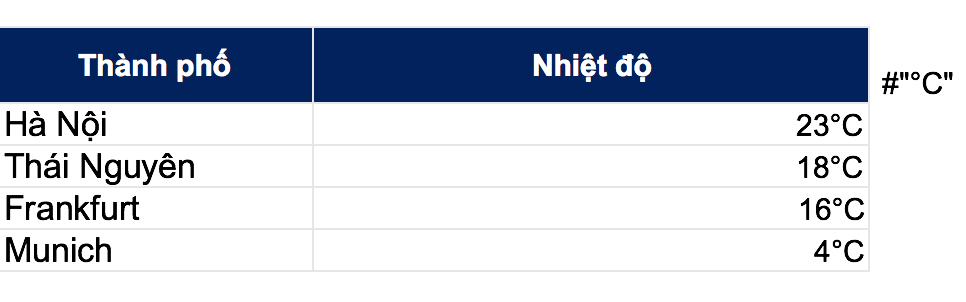 Ký Tự Đặc Biệt
Ký Tự Đặc Biệt
Đưa ra thông điệp
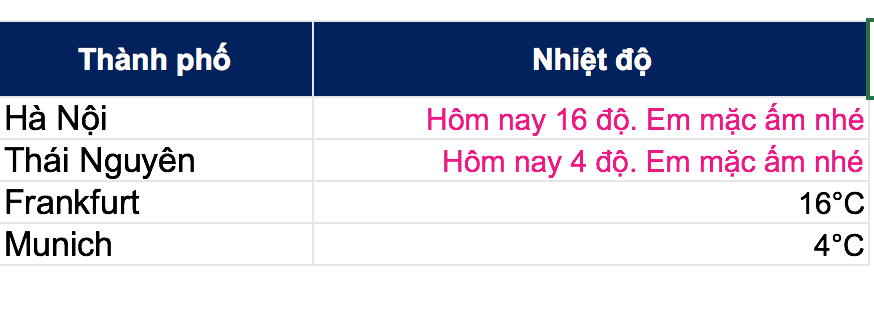 Thông Điệp
Thông Điệp
Thêm số 0 đằng trước
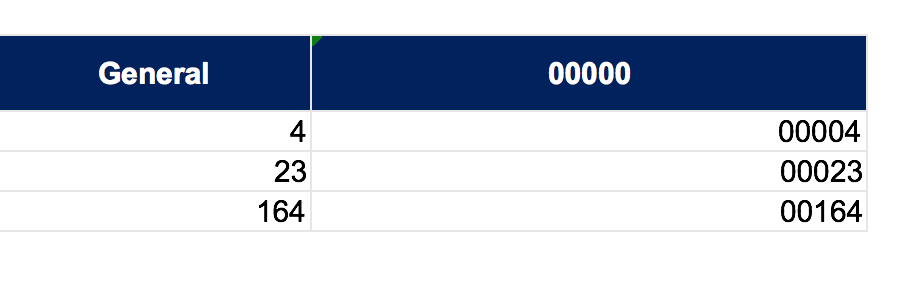 Thêm Số 0
Thêm Số 0
Định dạng đặc biệt
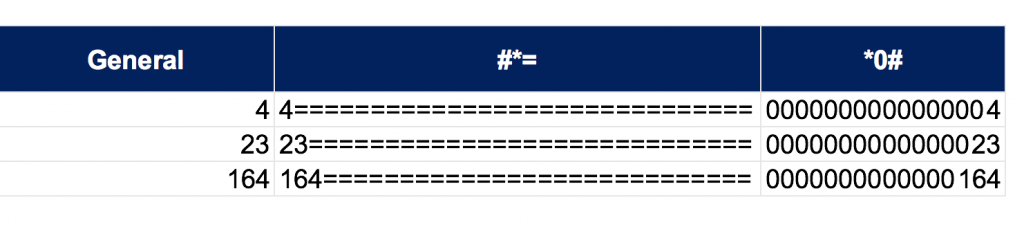 Định dạng đặc biệt
Định dạng đặc biệt
Kết luận
Tự định dạng số trong Excel là một kỹ năng hữu ích, giúp bạn trình bày dữ liệu chuyên nghiệp và hiệu quả hơn. Hy vọng bài viết này đã cung cấp cho bạn những kiến thức cần thiết để áp dụng vào công việc. Hãy thử nghiệm và khám phá thêm nhiều thủ thuật thú vị khác với Excel!


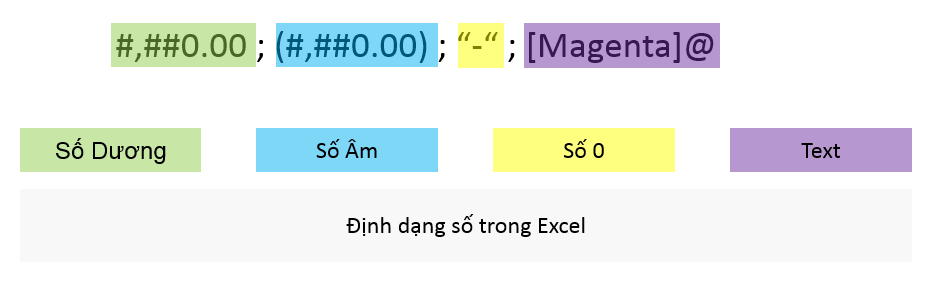











Discussion about this post